Კითხვა
საკითხი: როგორ გავასწორო Photos აპი არ ინახავს Crop-ის ცვლილებებს Windows-ში?
გამარჯობა, წარმოდგენა არ მაქვს რა დაემართა ჩემს Photos აპს დაახლოებით ერთი თვის წინ, მაგრამ ის გამართულად არ მუშაობს. ყოველთვის, როცა ვცდილობ ფოტოს ჩამოჭრას, Photos აპი არ ინახავს ამ ცვლილებებს. მე შემიძლია გამოვიყენო სხვა გამოსახულების მოდიფიკაციები და ის კარგად მუშაობს, მაგრამ ზომა უბრალოდ იგივე რჩება, რამდენჯერაც არ ვცდილობ მის შეცვლას. ეს ნამდვილად გატეხილია.
ამოხსნილი პასუხი
Windows Photos App არის ჩაშენებული ინსტრუმენტი, რომელიც შექმნილია სურათების ნახვის, რედაქტირების, ორგანიზების, ფოტოების გაზიარებისა და მართვის მხარდასაჭერად. პირველად Windows 8-ში დანერგილი აპლიკაცია საკმაოდ პოზიტიურად იქნა მოწონებული და მას შემდეგ გახდა ოპერაციული სისტემის ნებისმიერი ვერსიის საკმაოდ სავალდებულო ნაწილი.
მიუხედავად იმისა, რომ არსებობს უამრავი მესამე მხარის აპი, რომელიც სპეციალურად შექმნილია სურათების რედაქტირებისა და მანიპულირებისთვის, ისინი ასევე ჩვეულებრივ ფასიანია და ბევრ ადამიანს არც კი სურს შეწუხება ღია კოდით.[1] პროგრამული უზრუნველყოფა, როგორიცაა Gimp. გარდა ამისა, ყველას არ სჭირდება ყოვლისმომცველი ფოტო მანიპულატორი, ამიტომ Photos App არის სრულყოფილი, უფასო ინსტრუმენტი, რომელიც ხელმისაწვდომია ნებისმიერ დროს Windows-ის მომხმარებლებისთვის.
ის უზრუნველყოფს უამრავ ფუნქციონირებას რეგულარული მომხმარებლების საჭიროებების მხარდასაჭერად, მათ შორის წითელი თვალების დაფიქსირება, ფერების შეცვლა, ექსპოზიცია, სიკაშკაშე, გამოსახულების ხმაურის შემცირება და – რისთვისაც აპლიკაცია ყველაზე ხშირად გამოიყენება – ამოჭრა სურათები. აპლიკაციის ეს ელემენტი, როგორც ჩანს, ხანდახან გაუმართავია, მიუხედავად იმისა, რომ ის მუშაობს.
მომხმარებლებმა განაცხადეს, რომ Photos App არ ინახავს მოსავლის ცვლილებებს და, როგორც ჩანს, ეს პრობლემა ბევრ ადამიანს ეხება. მიუხედავად იმისა, რომ ცვლილებები შეიძლება ჩანდეს, რომ ისინი მართლაც შესრულებულია, Photos აპი უბრალოდ არ ინახავს მათ. მეორეს მხრივ, მომხმარებლებმა განაცხადეს, რომ სხვა მოდიფიკაციები, როგორიცაა ვინეტის გამოყენება, კარგად მუშაობს.
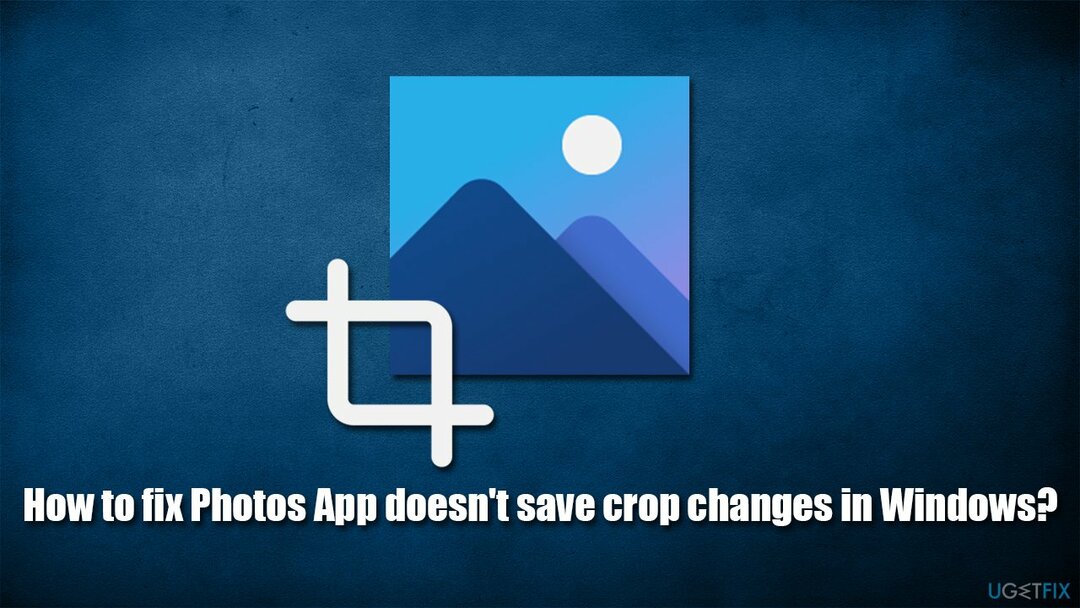
ეს არ არის პირველი შემთხვევა, როდესაც მომხმარებლები უჩივიან Photos App-ის გაფუჭებულ ფუნქციებს. საბედნიეროდ, არსებობს რამდენიმე გზა, რათა დაფიქსირდეს მოსავლის ცვლილებები, რომლებიც არ არის შენახული Photos App-ში - პრობლემების მოგვარების გაშვება, აპის გადატვირთვა, სისტემის ფაილების კორუფციის გამოსწორება და სხვა მეთოდები დაგეხმარებათ.
თუ ფიქრობთ, რომ პრობლემების ხელით მოგვარება დამღლელია ან არ გსიამოვნებთ თქვენს სისტემაში ცვლილებების შესრულება, ჩვენ გირჩევთ გამოიყენოთ კომპიუტერის შეკეთების ხელსაწყო. ReimageMac სარეცხი მანქანა X9 - მას შეუძლია ადვილად მოძებნოს და შეაკეთოს დაზიანებული სისტემის ფაილები და შეცვალოს ისინი სრულიად ახლით, აგვარებს Windows-ის ყველაზე გავრცელებულ პრობლემებს, მათ შორის BSOD-ებს,[2] DLL შეცდომები, ავარია, მავნე პროგრამებით გამოწვეული[3] დაზიანება და სხვა.
გამოსავალი 1. გაუშვით Windows Apps პრობლემების მოგვარების პროგრამა
დაზიანებული სისტემის შესაკეთებლად, თქვენ უნდა შეიძინოთ ლიცენზირებული ვერსია Reimage Reimage.
ჩვენ გირჩევთ დაიწყოთ ჩაშენებული პრობლემების მოგვარებით.
- ტიპი პრობლემების მოგვარება Windows-ის ძიებაში და დააჭირეთ შედი
- მარჯვნივ, აირჩიეთ დამატებითი პრობლემების მოგვარების საშუალებები
- იპოვე Windows Store აპები და დააწკაპუნეთ გაუშვით პრობლემების მოგვარების პროგრამა
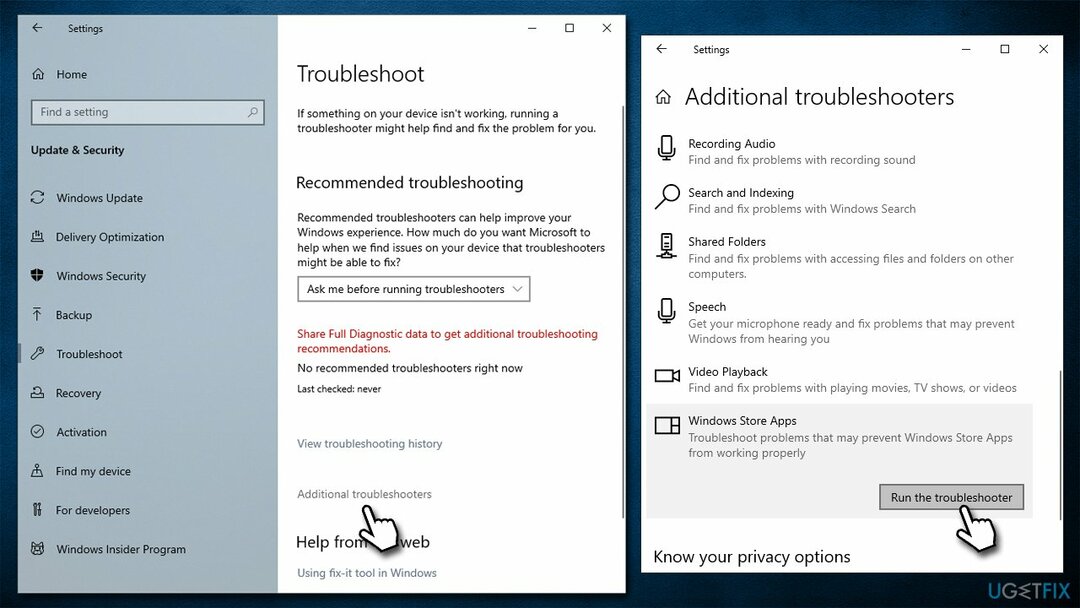
- დაელოდეთ სკანირების დასრულებას და გამოიყენეთ შემოთავაზებული გამოსწორებები.
გამოსავალი 2. წაშალეთ Windows-ის უახლესი განახლებები
დაზიანებული სისტემის შესაკეთებლად, თქვენ უნდა შეიძინოთ ლიცენზირებული ვერსია Reimage Reimage.
თუ პრობლემა Windows-ის განახლების შემდეგ დაიწყო, უახლესი განახლების დეინსტალაცია შეიძლება დაგვეხმაროს:
- ტიპი Მართვის პანელი Windows ძიებაში და დააჭირე შედი.
- Წადი პროგრამები > პროგრამის დეინსტალაცია.
- ფანჯრის მარცხენა მხარეს დააწკაპუნეთ დაინსტალირებული განახლებების ნახვა.
- დაალაგეთ ჩანაწერები დაინსტალირებულია სვეტი.
- Იპოვო Microsoft Windows განყოფილება.
- დააწკაპუნეთ მაუსის მარჯვენა ღილაკით უახლეს განახლებაზე და აირჩიეთ დეინსტალაცია.
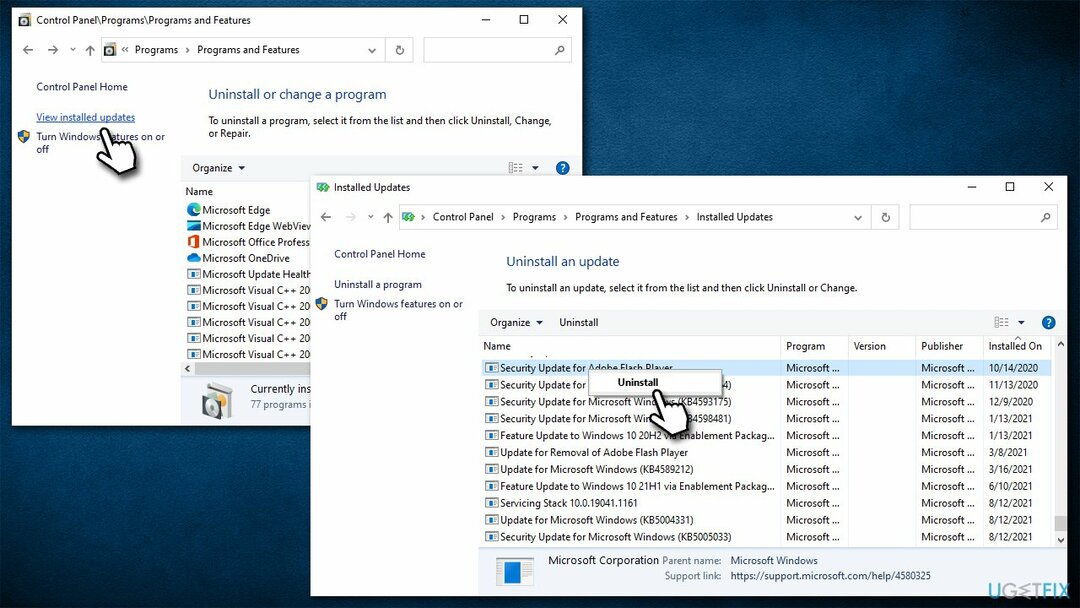
გამოსავალი 3. Photos აპის შეკეთება ან გადატვირთვა
დაზიანებული სისტემის შესაკეთებლად, თქვენ უნდა შეიძინოთ ლიცენზირებული ვერსია Reimage Reimage.
თუ Windows-ის ერთ-ერთი აპი არ მუშაობს გამართულად, შეგიძლიათ სცადოთ მისი შეკეთება ან გადატვირთვა გაფართოებული ვარიანტების მეშვეობით:
- დააწკაპუნეთ მარჯვენა ღილაკით დაწყება და აირჩიე აპები და ფუნქციები
- იპოვე Microsoft Photos და დააწკაპუნეთ
- აირჩიეთ Დამატებითი პარამეტრები
- გადაახვიეთ ქვემოთ და დააწკაპუნეთ შეწყვეტა
- მიჰყევით შეკეთება
- ნახეთ, მოგვარებულია თუ არა პრობლემები
- ალტერნატიულად, შეგიძლიათ გამოიყენოთ გადატვირთვა ვარიანტი.
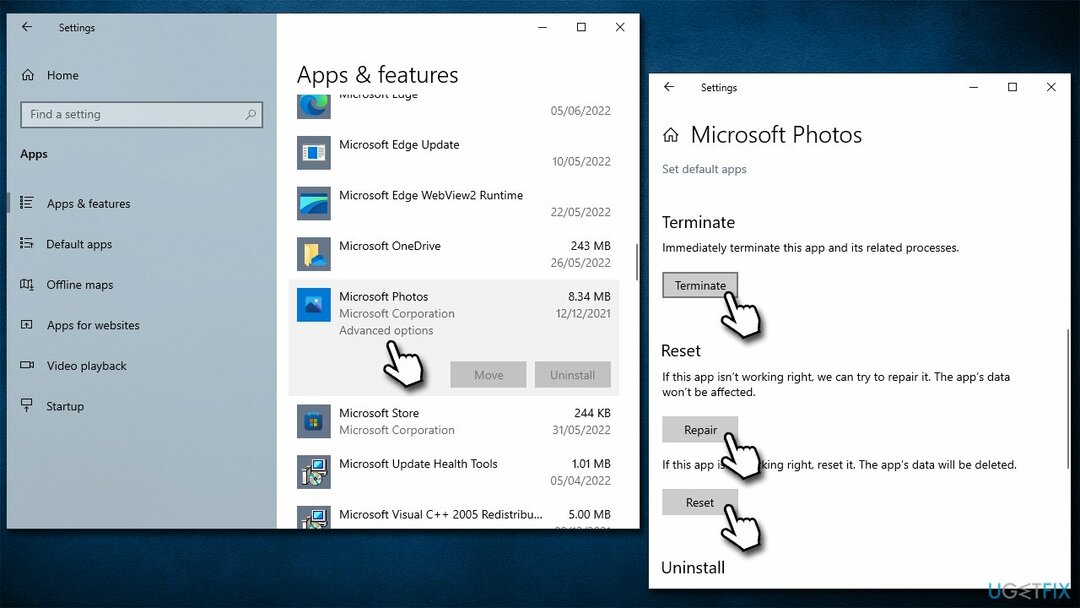
გამოსავალი 4. გაასწორეთ დაზიანებული სისტემის ფაილები
დაზიანებული სისტემის შესაკეთებლად, თქვენ უნდა შეიძინოთ ლიცენზირებული ვერსია Reimage Reimage.
- ტიპი cmd Windows ძიებაში
- დააწკაპუნეთ მარჯვენა ღილაკით ბრძანების ხაზი და აირჩიეთ Ადმინისტრატორის სახელით გაშვება
- გამოიყენეთ შემდეგი ბრძანების სტრიქონები, დააჭირეთ შედი ყოველ ჯერზე:
sfc / scannow
DISM /ონლაინ /Cleanup-Image /CheckHealth
DISM /ონლაინ /Cleanup-Image /ScanHealth
DISM /ონლაინ /Cleanup-Image /RestoreHealth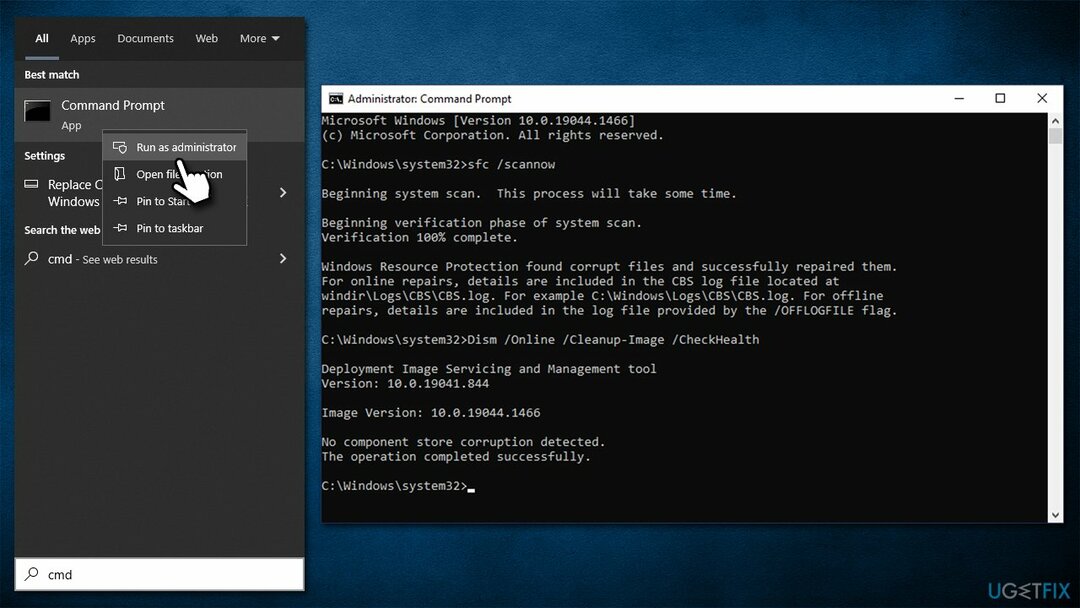
- Რესტარტი შენი კომპიუტერი.
გამოსავალი 5. სცადეთ სისტემის აღდგენა
დაზიანებული სისტემის შესაკეთებლად, თქვენ უნდა შეიძინოთ ლიცენზირებული ვერსია Reimage Reimage.
თუ იცით, როდის დაიწყო პრობლემები, შეგიძლიათ დააბრუნოთ თქვენი კომპიუტერის მდგომარეობა რამდენიმე ხნის წინ. ამისათვის შეგიძლიათ გამოიყენოთ სისტემის აღდგენა:
- დააკოპირეთ და ჩასვით რსტრუი ბრძანება Windows საძიებო ველში, დააჭირეთ შედი
- თუ შესაძლებელია, აირჩიე აირჩიეთ აღდგენის სხვა წერტილი და დააწკაპუნეთ შემდეგი
- მარკო მეტი აღდგენის წერტილების ჩვენება ჩამრთველი
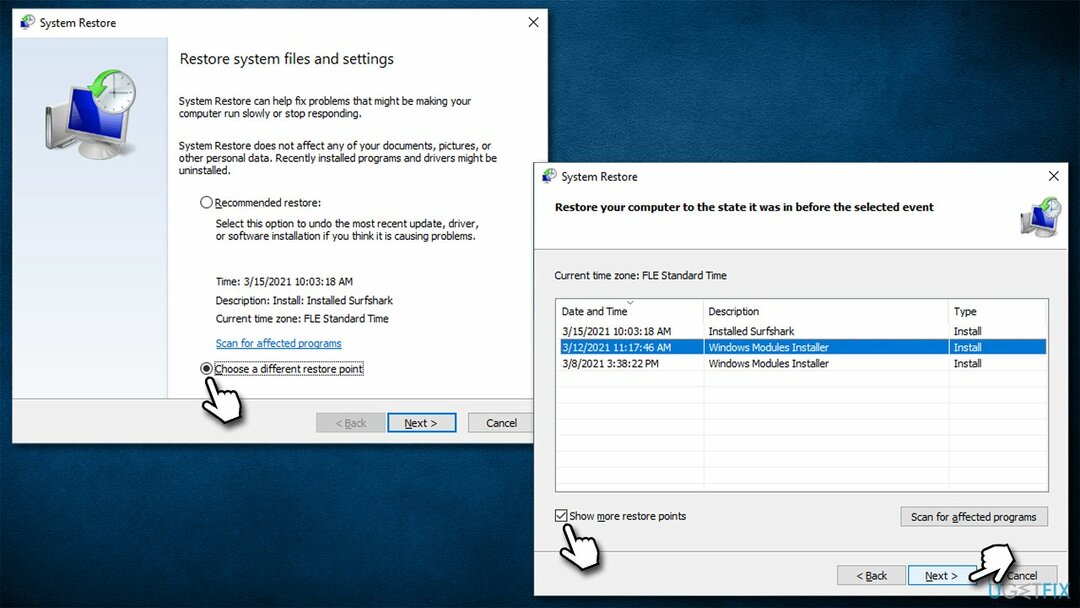
- აირჩიეთ შესაბამისი წერტილი და დააწკაპუნეთ შემდეგი
- ცვლილებები ძალაში უნდა შევიდეს ა რესტარტი.
გამოსავალი 6. Windows-ის ინსტალაციის შეკეთება
დაზიანებული სისტემის შესაკეთებლად, თქვენ უნდა შეიძინოთ ლიცენზირებული ვერსია Reimage Reimage.
თუ ზემოთ ჩამოთვლილთაგან არცერთი გადაწყვეტილება არ დაგვეხმარა, შეგიძლიათ Windows-ის ინსტალაციის შეკეთება.
- გადადით Microsoft-ის ოფიციალური საიტი და ჩამოტვირთეთ მედიის შექმნის ინსტრუმენტი
- გაუშვით ინსტალერი, დაეთანხმეთ პირობებს და დააწკაპუნეთ შემდეგი
- აირჩიეთ განაახლეთ ეს კომპიუტერი ახლავე, დააწკაპუნეთ შემდეგი
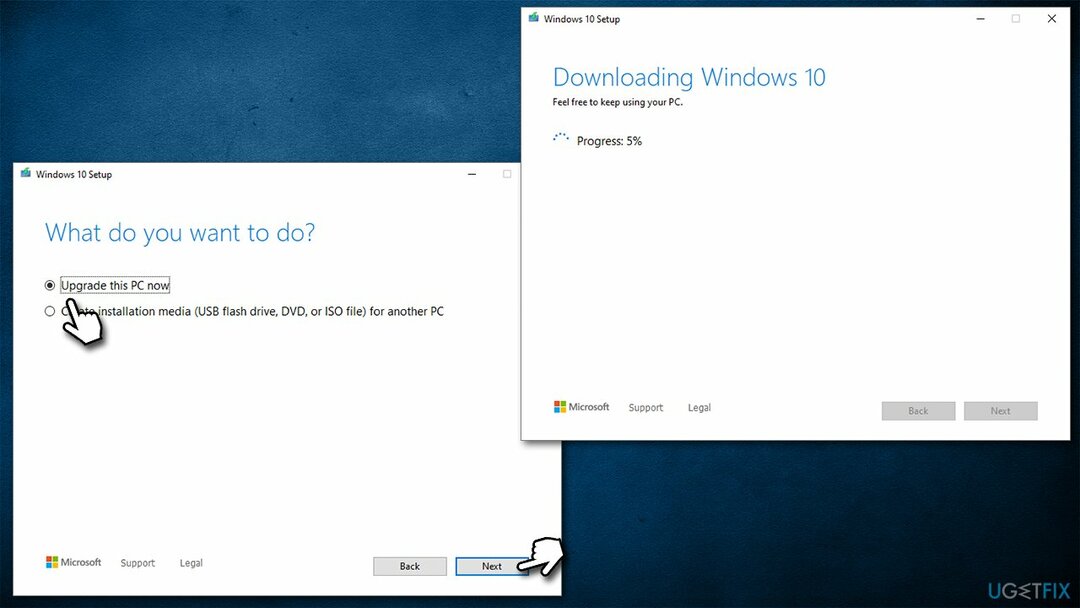
- ყველა საჭირო ფაილის გადმოტვირთვის შემდეგ, თქვენი კომპიუტერი გადაიტვირთება.
სხვა საკითხები Photos აპთან დაკავშირებით, რომელიც შეიძლება გამოგადგეთ:
- ფოტოების აპლიკაცია არ მუშაობს
- „შემდეგი/წინა“ ისრები აკლია Photos აპში
- ფოტოების აპი აჩვენებს სურათებს შებრუნებულ ფერებში
- „Print Pictures“ აპი ხსნის სურათებს Photos აპის ნაცვლად Windows-ში.
შეაკეთეთ თქვენი შეცდომები ავტომატურად
ugetfix.com გუნდი ცდილობს გააკეთოს ყველაფერი, რათა დაეხმაროს მომხმარებლებს იპოვონ საუკეთესო გადაწყვეტილებები მათი შეცდომების აღმოსაფხვრელად. თუ არ გსურთ ხელით შეკეთების ტექნიკასთან ბრძოლა, გთხოვთ, გამოიყენოთ ავტომატური პროგრამული უზრუნველყოფა. ყველა რეკომენდებული პროდუქტი გამოცდილი და დამტკიცებულია ჩვენი პროფესიონალების მიერ. ინსტრუმენტები, რომლებიც შეგიძლიათ გამოიყენოთ თქვენი შეცდომის გამოსასწორებლად, ჩამოთვლილია ქვემოთ:
შეთავაზება
გააკეთე ახლავე!
ჩამოტვირთეთ Fixბედნიერება
გარანტია
გააკეთე ახლავე!
ჩამოტვირთეთ Fixბედნიერება
გარანტია
თუ ვერ გამოასწორეთ თქვენი შეცდომა Reimage-ის გამოყენებით, დაუკავშირდით ჩვენს მხარდაჭერის ჯგუფს დახმარებისთვის. გთხოვთ, შეგვატყობინოთ ყველა დეტალი, რომელიც, თქვენი აზრით, უნდა ვიცოდეთ თქვენი პრობლემის შესახებ.
ეს დაპატენტებული სარემონტო პროცესი იყენებს 25 მილიონი კომპონენტის მონაცემთა ბაზას, რომელსაც შეუძლია შეცვალოს ნებისმიერი დაზიანებული ან დაკარგული ფაილი მომხმარებლის კომპიუტერში.
დაზიანებული სისტემის შესაკეთებლად, თქვენ უნდა შეიძინოთ ლიცენზირებული ვერსია Reimage მავნე პროგრამების მოცილების ინსტრუმენტი.

რომ დარჩეს სრულიად ანონიმური და თავიდან აიცილონ ISP და მთავრობა ჯაშუშობისგან თქვენ უნდა დაასაქმოთ პირადი ინტერნეტი VPN. ის საშუალებას მოგცემთ დაუკავშირდეთ ინტერნეტს, მაშინ როდესაც იყოთ სრულიად ანონიმური ყველა ინფორმაციის დაშიფვრით, თავიდან აიცილოთ ტრეკერები, რეკლამები და ასევე მავნე შინაარსი. რაც მთავარია, თქვენ შეაჩერებთ უკანონო სათვალთვალო საქმიანობას, რომელსაც NSA და სხვა სამთავრობო ინსტიტუტები ახორციელებენ თქვენს ზურგს უკან.
კომპიუტერის გამოყენებისას ნებისმიერ დროს შეიძლება მოხდეს გაუთვალისწინებელი გარემოებები: ის შეიძლება გამორთოს დენის გათიშვის გამო, ა სიკვდილის ცისფერი ეკრანი (BSoD) შეიძლება მოხდეს, ან Windows-ის შემთხვევითი განახლებები შეუძლია მოწყობილობას, როცა რამდენიმე ხნით წახვალთ წუთები. შედეგად, თქვენი სასკოლო დავალება, მნიშვნელოვანი დოკუმენტები და სხვა მონაცემები შეიძლება დაიკარგოს. რომ აღდგენა დაკარგული ფაილები, შეგიძლიათ გამოიყენოთ მონაცემთა აღდგენის პრო – ის ეძებს ფაილების ასლებს, რომლებიც ჯერ კიდევ ხელმისაწვდომია თქვენს მყარ დისკზე და სწრაფად იბრუნებს მათ.